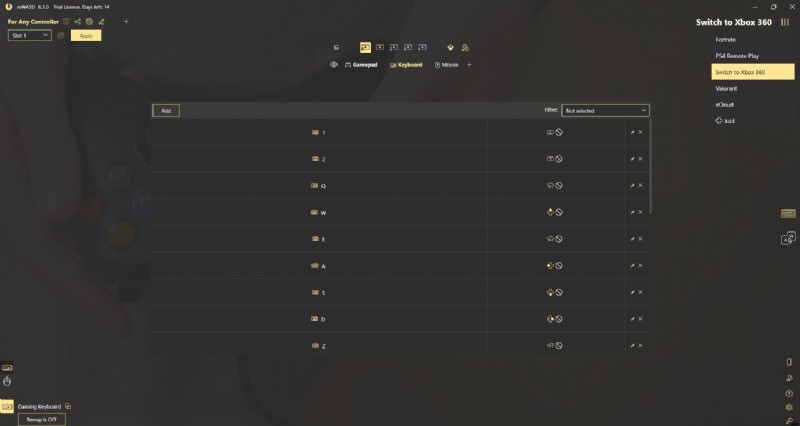Wie man das Spiel auf der Tastatur spielt, ohne dass ein Controller benötigt wird.
Wie man auf der Tastatur spielt
Schritt 1
Laden Sie reWASD herunter. Ich habe die kostenlose Version verwendet und es reicht aus, um das gesamte Spiel ohne Probleme durchzuspielen
Schritt 2
Wählen Sie unten links Ihre Tastatur und dann oben rechts aus dem Dropdown-Menü Xbox 360 aus (PS4 sollte auch funktionieren, aber ich habe es nicht ausprobiert)
Schritt 3
Stellen Sie sicher, dass in der oberen Mitte die Tastatur ausgewählt ist und auch darüber die erste Option (Hauptkonfiguration), sonst wird sie nicht registriert
Schritt 4
Fügen Sie 20 Tasten zum erneuten Binden hinzu und die Tasten, die Sie binden müssen, sind:LB, RB, L hoch, L runter, L links, L rechts, hoch, runter, links, rechts, LT, RT, R hoch, R runter, R links, R rechts, Y, X, B, A
Auf der linken Seite befinden sich die Tastaturtasten und auf der rechten Seite die neuen Controller-Tasten, an die Sie binden werden. Wenn Sie auswählen, wie Sie neu binden möchten, wird ein Fenster angezeigt, in dem Sie die erste Option aus den Auswahlmöglichkeiten oben auswählen müssen. Dann müssen Sie nur noch die reWASD-Zuordnung berühren (es gibt Tastatur- und Konsolensymbole, und Sie können alle außer der Xbox abwählen). eine Liste nur der Controller-Tasten haben).
Sie können sie so binden, wie Sie es für bequem halten, aber so habe ich sie gebunden und für mich gut gefühlt (ein Teil davon ist im Screenshot zu sehen):1 – LB, 2 – RB, Q – L nach oben, E – L nach unten, Z – L nach unten, X – L nach rechts, W – nach oben, S – nach unten, A – nach links, D – nach rechts, F1 – LT, F2 – RT, Nummernblock 8 – R nach oben, Nummernblock 5 – R nach unten, Nummernblock 4 – R nach links , Ziffernblock 6 – R rechts, Pfeil nach oben – Y, Pfeil nach links – X, Pfeil nach rechts B, Pfeil nach unten – A
Nachdem Sie Änderungen vorgenommen haben, denken Sie daran, sie anzuwenden (oben links), da sie sonst nicht wirksam werden.
Nebenbemerkung – Sie haben die Möglichkeit, den ursprünglichen Zweck der Taste stummzuschalten, und ich empfehle, die Taste nicht so zu stummschalten, dass Sie die Tasten weiterhin normal verwenden können, da Sie irgendwann etwas schreiben und das Original haben müssen Zweck der Schlüssel hat keinen Einfluss auf das Spiel.
Schritt 5
Bevor Sie das Spiel starten, müssen Sie Remap aktivieren (unten links), denn wenn Sie es im Spiel tun, würde es nicht funktionieren und Sie müssen das Spiel neu starten.